Debido a algunos comportamientos desagradables, es posible que tengas que bloquear a un usuario ocasionalmente. ¿Alguna vez has considerado hacer eso?

Probablemente su idea inicial sea eliminar la cuenta del usuario. Sin embargo, perderá el material del usuario.
Si acepta publicaciones de invitados y descubre después de unos días que el usuario está participando en una actividad delictiva, naturalmente considerará cancelar la cuenta.
Deberías bloquear a un usuario de WordPress sin eliminar su cuenta en lugar de eliminar el contenido.
Create Amazing Websites
Con el mejor generador de páginas gratuito Elementor
Empezar ahoraAprenderá la técnica más sencilla para completar esta tarea en esta lección.
¿Por qué bloquear es mejor que eliminar un usuario?
Simplemente cancelando su cuenta de usuario, puede restringir a los usuarios en su sitio web de WordPress con la mayor facilidad.
Sin embargo, para eliminar una cuenta de usuario en WordPress, debes transferir todo su material a otro usuario. Esto alterará la información del autor de los artículos.
Cambiar la contraseña y la dirección de correo electrónico del usuario actualizando su perfil de usuario es una solución a este problema. Como resultado, no podrán iniciar sesión y se bloqueará su acceso. Pero también alterará su imagen de Gravatar.
En blogs, foros y sitios web comunitarios de varios autores, es muy útil tener la opción de deshabilitar a un usuario sin eliminar su cuenta.
Examinemos ahora cómo bloquear rápidamente a un usuario de WordPress sin borrar su cuenta de usuario.
Bloquear a un usuario degradando su función
Puede asignar a cada usuario una función diferente utilizando el sólido sistema de gestión de usuarios que viene con su sitio web de WordPress.
Degradar la función de un usuario de WordPress es una forma de bloquearlo. Esto limitará lo que pueden hacer después de ingresar, pero no les impedirá acceder a su sitio web de WordPress. Utilice los métodos 2 o 3 en su lugar si no desea que puedan iniciar sesión en absoluto.
Degradar la función de usuario a suscriptor
El rol del usuario podría cambiarse a Suscriptor. Tendrán acceso restringido al área de administración de WordPress una vez que inicien sesión. Su único control será sobre las preferencias del usuario, como el nombre y la combinación de colores del administrador.
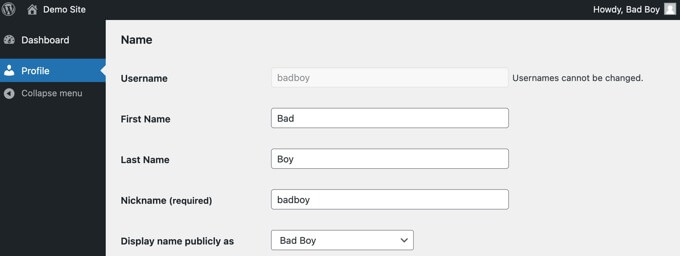
Sin embargo, si la persona ha publicado en su sitio web, esto podría ser un problema. Pueden cambiar su nombre por algo despectivo si desean causar problemas; esto hará que su nombre ofensivo aparezca en todas sus publicaciones en su sitio web.
Degradar la función del usuario a "Sin función para este sitio"
"Sin función para este sitio" es una función preferible para asignar a los usuarios que desea bloquear.
No serán llevados a la sección de administración después de iniciar sesión. Si intentan navegar allí, se mostrará un aviso de error que explica que no tienen acceso.

Vaya primero a la página Usuarios »Todos los usuarios de su área de administración.
Luego debes hacer clic en el enlace 'Editar' al lado del usuario cuya cuenta deseas bloquear.
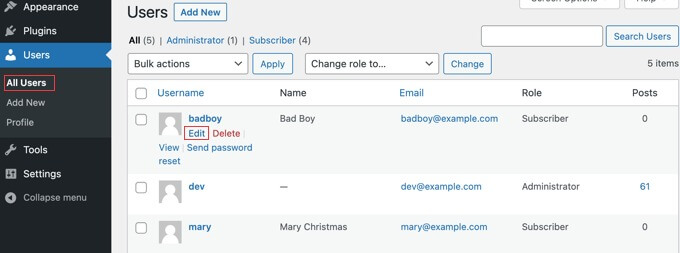
Ahora debe ir a la configuración "Rol" y hacer clic en el menú desplegable junto a "Sin rol para este sitio" para realizar su selección.
Luego, para guardar su configuración, haga clic en el botón "Actualizar usuario" en la parte inferior de la página.
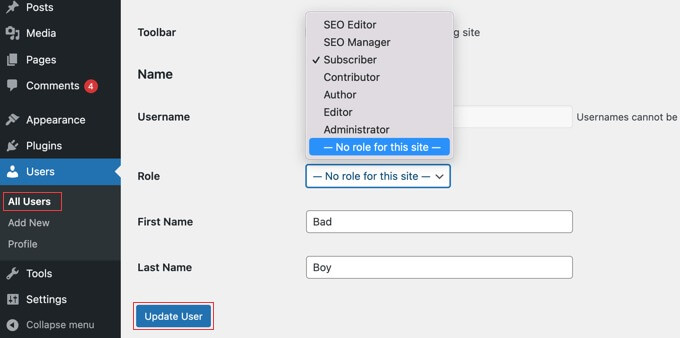
En su sitio web de WordPress, el usuario ya no podrá acceder a ninguna configuración de administrador.
Simplemente repita estos procedimientos para asignar al usuario su rol anterior si alguna vez desea desbloquearlo.
Bloquear a un usuario de WordPress con el complemento Bloquear cuenta de usuario
El uso del complemento ProfilePress , un registro de usuario de WordPress, un formulario de inicio de sesión y un complemento de membresía premium, es una forma de restringir a un usuario en WordPress. También se incluye el complemento de moderación de usuarios, que le permite bloquear y desbloquear usuarios según sea necesario.
Vaya a ProfilePress > Complementos > Moderación de usuario para activar el complemento. Active la moderación de usuarios desplazándose hasta allí.
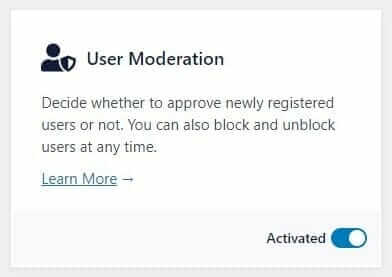
Recibirá una notificación por correo electrónico después de activar el complemento sobre cada registro de usuario y podrá decidir si acepta o rechaza al usuario. Además, las cuentas de usuario nuevas estarán en estado pendiente hasta que las acepte o rechace.
Ahora veremos cómo bloquear a un usuario en WordPress usando el complemento Moderación de Usuario:
Inicie sesión en su panel de WordPress y seleccione Usuarios > Todos los usuarios.
Para bloquear o desbloquear a un usuario, ubíquelo y coloque el cursor sobre su nombre de usuario.
Haga clic en el botón Bloquear en los botones de acción del usuario.
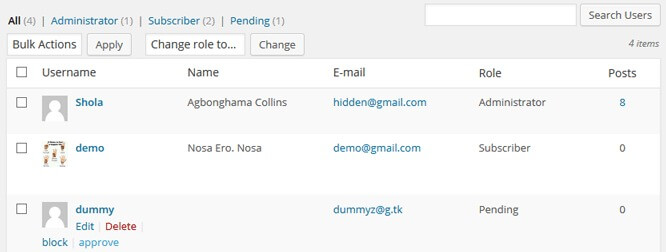
El acceso del usuario a su sitio web ahora quedará prohibido. Aunque no podrán iniciar sesión ni ver ningún material de su sitio web, seguirán teniendo una cuenta activa.
Es fundamental tener en cuenta que cuando bloqueas a una persona de esta manera, se le informará de la situación.
Siga los mismos procedimientos anteriores y haga clic en "Desbloquear" para desbloquear a un usuario. El usuario ahora puede volver a visitar su sitio web.
Terminando
Bloquear a un usuario puede ser una alternativa útil a eliminar su cuenta por completo. Esto le permite restringir su acceso sin perder los datos de su cuenta. Las técnicas cubiertas en esta publicación, como restringir el acceso del autor y usar un complemento como el complemento ProfilePress , facilitan el bloqueo rápido de la capacidad de un usuario para iniciar sesión o hacer comentarios. Con unos sencillos pasos, puede detener el comportamiento disruptivo sin tener que recurrir a la eliminación permanente de la cuenta. Implementar el bloqueo temprano puede evitar que los problemas pequeños se agraven y preservar las contribuciones constructivas de su comunidad. En general, el bloqueo le brinda más flexibilidad para moderar su sitio sin perder datos del usuario.




